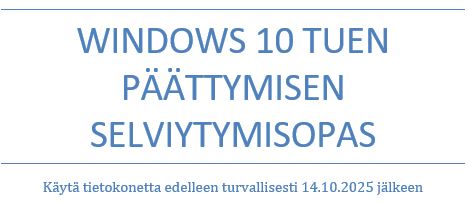Tulostimen asennus USB-johdolla. USB-A USB-B johto ei välttämättä tule uusien tulostimien mukana vaan
ne pitää ostaa erikseen!
1. Yhdistä tulostin USB-johdolla tietokoneeseen
- Liitä tulostimen USB-kaapeli tulostimeesi sekä tietokoneessasi vapaana olevaan USB-porttiin.

- Varmista, että tulostin on kytketty päälle ja valmiina vastaanottamaan yhteyksiä.
2. Odota Windowsin automaattista tunnistusta
- Windows 11 yrittää automaattisesti tunnistaa tulostimen ja asentaa tarvittavat ajurit. Tämä voi kestää hetken
- Näyttöön voi ilmestyä ilmoitus, joka kertoo, että uusi laite on havaittu ja ajurit asennetaan.
3. Asennuksen vahvistaminen
- Onnistuneen asennuksen jälkeen tulostimesi pitäisi ilmestyä Tulostimet ja skannerit -luetteloon.
- Luettelon saat auki avaamalla ensin Asetukset

Valitse vasemmasta reunasta Bluetooth ja laitteet

Valitse sitten Tulostimet ja skannerit

Asentamasi tulostin pitäisi näkyä luettelossa.

- Jos ajuri ei asennu automaattisesti, voit ladata ajurit tulostimen valmistajan verkkosivuilta ja asentaa ne manuaalisesti.
Manuaalinen asennus:
- Tarkista tulostimen malli, se löytyy yleensä rungosta, joko tarrana tai kaiverruksena.
- Siirry tulostimen valmistajan verkkosivustolle.
- Etsi ja lataa Windows 11:lle sopivat ajurit (ajurit vaihtelee tulostinmallin mukaan).
- Suorita ladattu tiedosto ja seuraa asennusohjeita.
4. Varmista tulostimen asetukset Windows 11:ssä
- Kun ajuri on asennettu ja tulostin tunnistettu, siirry seuraavasti tarkistamaan, että tulostin on asennettu oikein:
- Avaa Asetukset (tarvittaessa käytä kohtaa 3 apuna): Valitse Aloita -valikko ja siirry Asetukset >Bluetooth ja laitteet > Tulostimet ja skannerit.
- Varmista, että tulostimesi näkyy luettelossa. Jos ei, napsauta Lisää laite ja valitse tulostinluettelosta.
- Jos tulostin ei ilmesty, valitse Hae laitteet ja anna Windowsin etsiä tulostin.
- Avaa Asetukset (tarvittaessa käytä kohtaa 3 apuna): Valitse Aloita -valikko ja siirry Asetukset >Bluetooth ja laitteet > Tulostimet ja skannerit.
5. Testitulostus
- Kun tulostin on lisätty, voit suorittaa testitulostuksen varmistaaksesi, että se toimii oikein.
- Siirry Tulostimet ja skannerit -valikkoon (tarvittaessa käytä kohtaa 3 apuna).
- Napsauta tulostinta ja valitse Hallitse.
- Valitse Tulosta testisivu.

6.Ongelmatilanteet
- Jos tulostinta ei tunnisteta tai se ei toimi oikein, kokeile seuraavia toimenpiteitä:
- Varmista, että USB-kaapeli ja portti toimivat oikein (testaa toisella kaapelilla tai portilla).
- Käynnistä tietokone ja tulostin uudelleen.
- Tarkista, että tulostimen ajurit ovat ajan tasalla.
Yhteenveto
- Yhdistä tulostin USB:llä.
- Windows 11 tunnistaa ja asentaa ajurit automaattisesti (tai manuaalisesti).
- Varmista tulostimen asennus ja testaa toimivuus.

Senioriasiakkaidemme ykköstoive on ollut pitkään Windows 11 ohjeet. Olemme tehneet aloittelijalle kattavan ja selkeän oppaan. Saat sen uutiskirjeenä sähköpostiin. Voit perua uutiskirjeen koska tahansa.
Tietokonehuolto Napalmi Tietotekniikka Oy
Hämeenkatu 19, 05800 Hyvinkää
Avoinna arkisin klo 8-18 & la klo 10-14
Puhelin: 045 610 0420
Sähköposti: huolto@napalmi.com